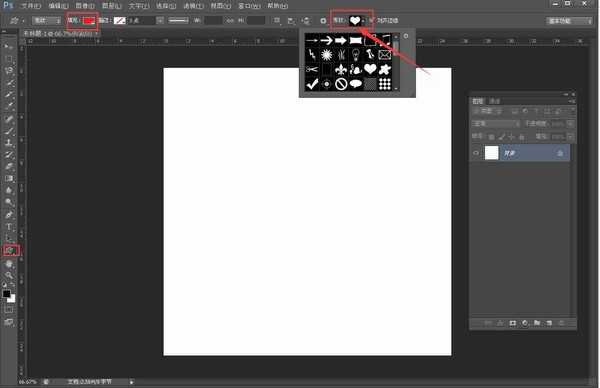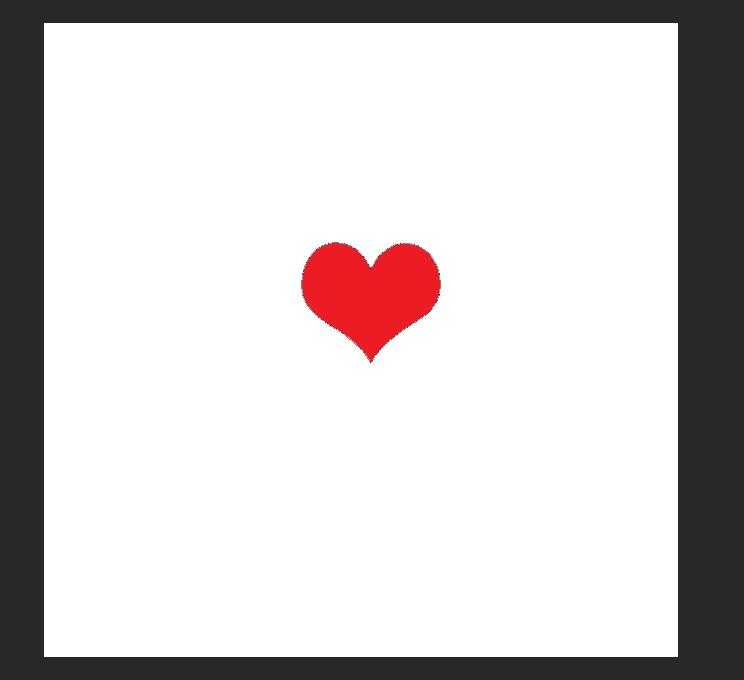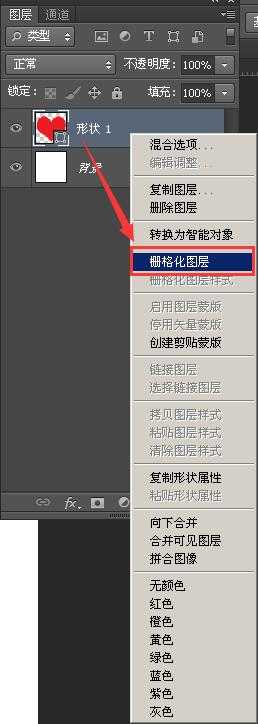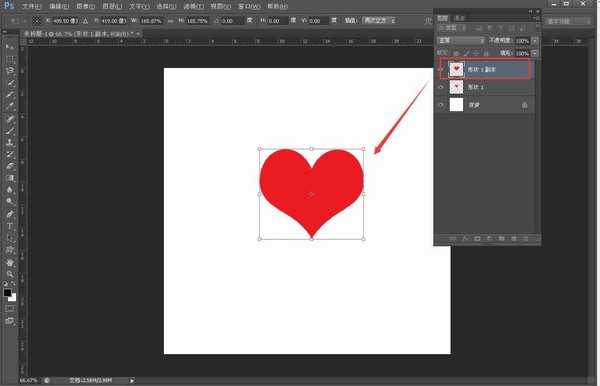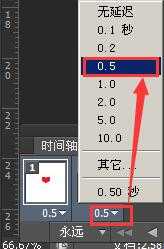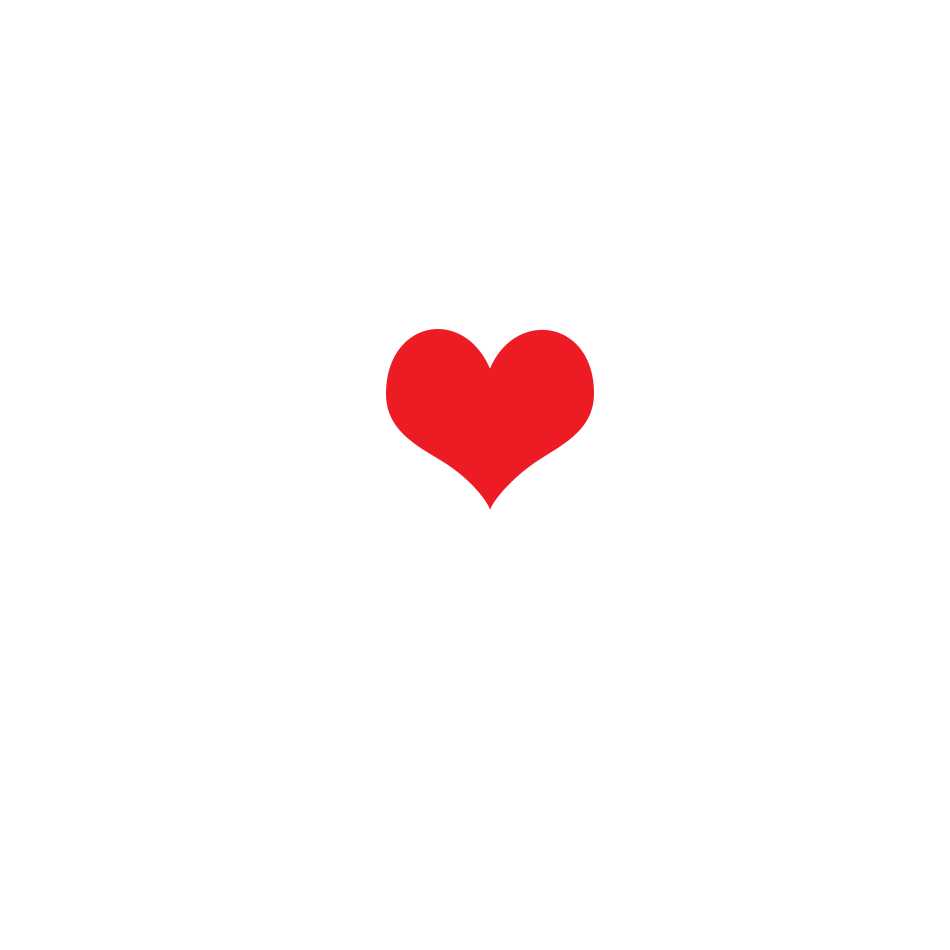PS制作红色心形跳动的gif动画效果
(编辑:jimmy 日期: 2026/1/10 浏览:3 次 )
今天为大家分享PS制作红色心形跳动的gif动画效果方法,教程很不错,主要是利用时间轴来实现的,下面我们来看看怎么制作吧!
步骤:
1、打开PS软件,新建一个空白文档,在左侧工具栏中,使用“自定义选择工具”,在属性栏中,找到“心形”的形状,填充红色;
2、选中图层,右击选择“栅格化图层”;
3、“Ctrl+J”,复制心形图层;“Ctrl+T”,将心形调整得比原来的心形要大;
4、找到“菜单栏”里的“时间轴”
5、选择“第一帧”,关闭“形状1副本”前面的眼睛;
6、然后新建一个帧,关闭“形状1”图层前面的眼睛;
7、将两个帧全部选择,时间设置为“0.5s”;
8、点击播放,如图所示;
以上就是PS制作红色心形跳动的gif动画效果方法介绍,操作很简单的,大家按照上面步骤进行操作就能完成。
注:本篇文章系依照真实经历原创,转载请注明出处!
下一篇:ps制作漂亮的纸质背景